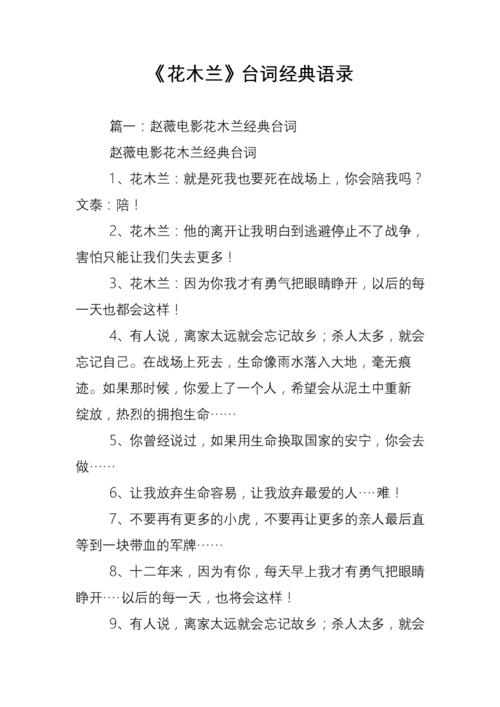恢复分区
1、打开【u深度u盘启动盘制作工具】制作u盘启动盘并插入电脑接口,开机快捷键进入主菜单界面,选择“【02】U深度WIN8 PE标准版(新机器)”
2、进入到win8pe系统后,点击桌面左下角的开始菜单,在弹出的菜单中选择“硬盘分区-Bootice(分区、引导、BCD编辑、G4D编辑)”
3、在弹出的bootice工具界面,首先在目标磁盘上选择自己需要进行操作的磁盘,
4、选完磁盘后,点击下方的“分区管理(G)”
5、在分区管理窗口中选择C盘,然后点击“恢复分区表”按钮,
6、进入到引导分区备份文件存储路径下,将其添加进来,
7、在弹出“确定要从上述文件恢复当前磁盘的分区表吗?”窗口中, 点击“是”按钮即可,然后就开始恢复分区表